
Acest software va repara erorile obișnuite ale computerului, vă va proteja de pierderea fișierelor, malware, defecțiuni hardware și vă va optimiza computerul pentru performanțe maxime. Remediați problemele PC-ului și eliminați virușii acum în 3 pași simpli:
- Descărcați Restoro PC Repair Tool care vine cu tehnologii brevetate (brevet disponibil Aici).
- Clic Incepe scanarea pentru a găsi probleme cu Windows care ar putea cauza probleme PC.
- Clic Repara tot pentru a remedia problemele care afectează securitatea și performanța computerului
- Restoro a fost descărcat de 0 cititori luna aceasta.
În timp ce actualizările majore ale Windows 10 au adus numeroase îmbunătățiri, acestea au provocat, de asemenea, o agitație în comunitatea Windows datorită numeroaselor funcții și erori defecte apărute după actualizare. Se pare că somnul hibrid lipsește în Windows 10 după o actualizare.
După cum probabil știți, această caracteristică este o simbioză a somnului și a hibernării. Depășește somnul în economisirea energiei și hibernarea în viteza de încărcare, stocând totul în RAM, astfel încât să puteți continua din același punct.
Dacă funcția de hibrid pentru somn lipsește din opțiunile Windows, asigurați-vă că verificați lista posibilelor remedieri de mai jos.
Cum să revendicați lipsa somnului hibrid în Windows 10
- Verificați BIOS-ul și asistența
- Actualizați driverele
- Restabiliți setările implicite în Power Plan
- Tweak Registry
- Folosiți opțiuni de recuperare
1. Verificați BIOS-ul și asistența
Din păcate, anumite plăci de bază și notebook-uri / 2-în-1 nu acceptă funcția de repaus hibrid. Plăcile de bază mai vechi sunt produse și optimizate funcțional pentru Sleep și Hibernate, dar nu pentru combinația celor două. Deci, primul pas pe care ar trebui să îl faceți este să verificați disponibilitatea unei stări de somn date. Acest lucru se poate face urmând aceste instrucțiuni:
- Faceți clic dreapta pe Start și deschideți Comand Prompt (Admin).
- În linia de comandă, tastați următoarea comandă și apăsați Enter:
- powercfg –availablesleepstates
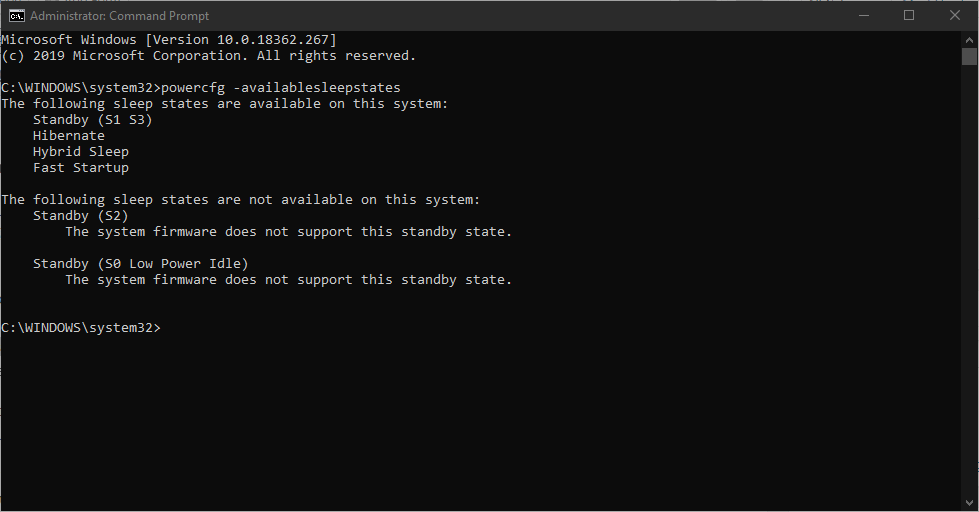
- powercfg –availablesleepstates
- Dacă starea hibridă este disponibilă, dar lipsește în continuare, ar trebui să verificați alți pași.
Cu toate acestea, dacă nu, nu veți putea folosi starea de somn hibrid. În plus, ar putea exista unele opțiuni ascunse în BIOS pe care ar trebui să le luați în considerare.
Acest lucru vă va permite să vedeți dacă placa de bază acceptă somnul hibrid, dar are anumite funcții conexe dezactivate în mod implicit. Pentru a activa aceste caracteristici, va trebui să navigați la setările BIOS și să căutați caracteristica „Suspend to RAM”. Asigurați-vă că este activat înainte de a continua cu pași suplimentari.
Instrumentul DISM este de neprețuit în remedierea erorilor de sistem. Iată cum să îl utilizați prin promptul de comandă.
2. Actualizați driverele pentru a restabili somnul hibrid
În plus, șoferii, inclusiv un versiunea actualizată a BIOS-ului dvs., sunt indispensabile. Nu contează întotdeauna dacă problema în cauză nu este legată exclusiv de șoferi. Pentru stabilitatea și funcționalitatea sistemului, este vital să aveți un suport software adecvat.
Din acest motiv, asigurați-vă că toate driverele dvs. sunt instalate și actualizate corect. Faceți clic dreapta pe Start și deschideți Device Manager. Acolo, puteți verifica fiecare driver în mod individual și le puteți actualiza.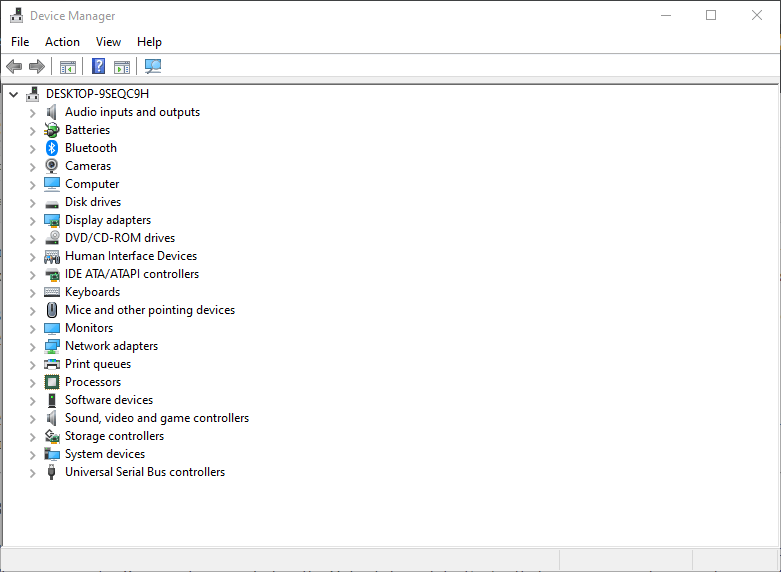
Mai mult, ar trebui să verificați versiunea BIOS-ului și să o actualizați, dacă este necesar. Dar, rețineți că intermitentul unui BIOS este o operațiune complexă și destul de riscantă. Deci, acționați cu prudență și informați-vă pe deplin înainte de a începe procedura.
3. Restabiliți setările implicite în Power Plan
Există mai multe rapoarte despre faptul că Windows Update a modificat unele dintre setările implicite / personalizate, afectând anumite caracteristici ale sistemului. Același lucru este valabil și pentru opțiunile de alimentare, inclusiv starea de repaus hibrid. Deci, în acest scop, vă sfătuim să navigați la setările planului de alimentare și să le resetați la valorile implicite.
Rulați o scanare a sistemului pentru a descoperi erori potențiale

Descărcați Restoro
Instrument de reparare PC

Clic Incepe scanarea pentru a găsi problemele Windows.

Clic Repara tot pentru a remedia problemele cu tehnologiile brevetate.
Rulați o scanare PC cu Restoro Repair Tool pentru a găsi erori care cauzează probleme de securitate și încetinesc. După finalizarea scanării, procesul de reparare va înlocui fișierele deteriorate cu fișiere și componente Windows noi.
Dacă nu sunteți sigur cum să o faceți, urmați instrucțiunile de mai jos:
- Faceți clic dreapta pe meniul Start și deschideți Panou de control.
- Deschis Hardware și sunet în Vizualizarea categoriei.
- Selectați Opțiuni de putere.
- Evidențiați-vă activul Planul de alimentare.
- Clic Schimbați setările planului.
- În partea de jos, dați clic pe Restabiliți setările implicite pentru acest plan.
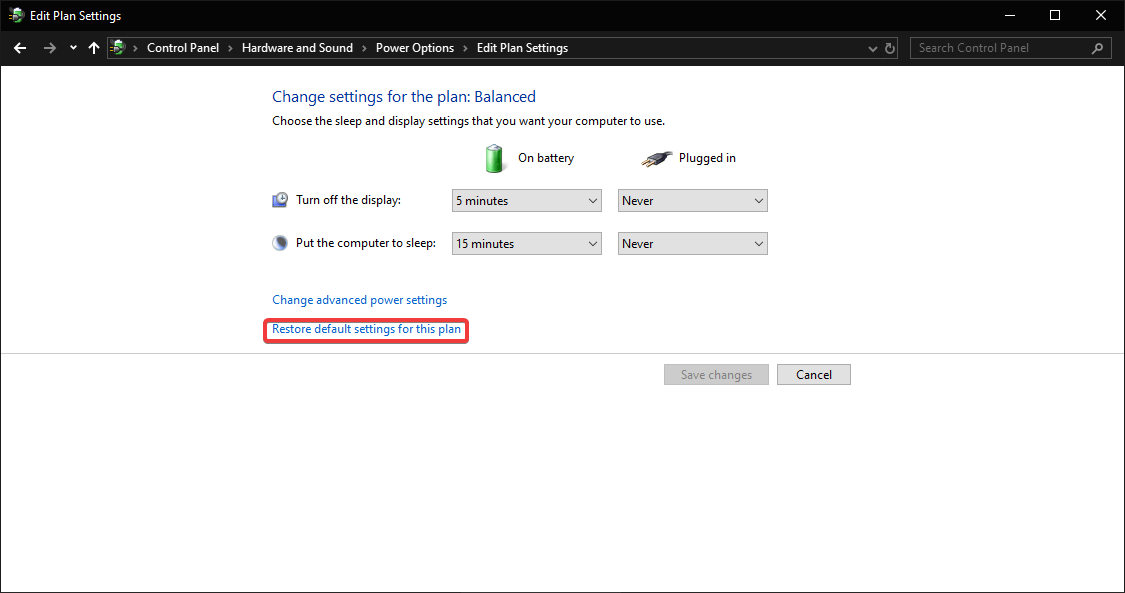
- Confirmați modificările.
- Acum puteți da clic Modificați setările avansate de alimentare> extindeți Sleep> extindeți Permiteți somnul hibrid și setează-l Pe pentru amandoi Baterie și Conectat în Opțiuni.
Acesta este modul standard de recuperare a somnului hibrid pe lista de stări de somn disponibile. Cu toate acestea, persoanele care încă nu pot rezolva problema în acest fel pot apela la câteva modificări minore ale registrului.
Dacă o actualizare a eliminat și unele planuri de alimentare, probabil că le doriți înapoi. Iată cum să le restabiliți.
4. Modificați GPE pentru a restabili somnul hibrid
După cum am menționat mai sus, actualizările tind să schimbe unele dintre setările sistemului vital. După cum s-a văzut mai sus, unele dintre acestea pot fi restaurate prin simpla resetare la setările din fabrică. Dar, ocazional, va trebui să utilizați o abordare mai avansată. Anume, va trebui să navigați la registru și să vă asigurați că starea de repaus hibrid este activată.
Pentru a face acest lucru, urmați instrucțiunile de mai jos:
- În bara de căutare Windows, tastați Politică și deschideți Editați politica de grup.
- Navigheaza catre Configurare computer> Șabloane administrative> Sistem> Gestionare energie> Setări repaus.
- Deschideți opțiunea Dezactivare repaus hibrid (pe baterie) și confirmați că este dezactivată sau nu este configurată. Dacă este activat, dezactivați-l.
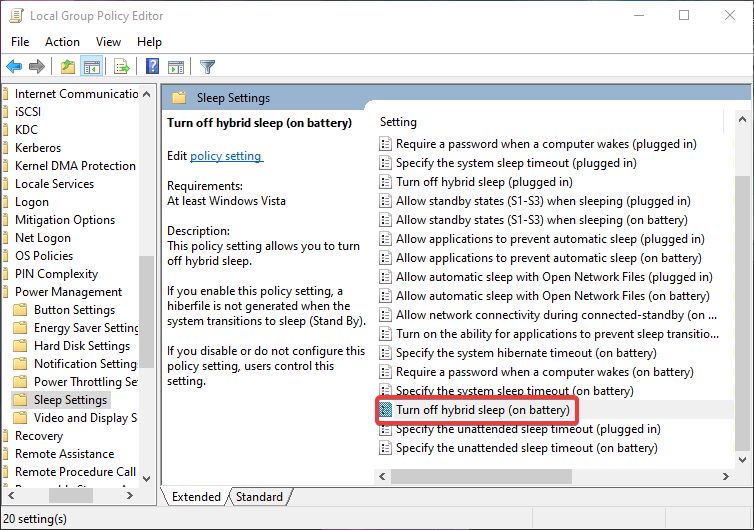
Cu toate acestea, dacă acest lucru nu a fost suficient pentru a restabili opțiunea de stare de repaus hibrid și vă place foarte mult acel mod de economisire a energiei, singurele opțiuni rămase sunt drastice.
5. Folosiți opțiuni de recuperare
În cele din urmă, vă recomandăm să accesați opțiunile de recuperare și să scăpați de cea mai recentă actualizare. Da, deși poate fi bogat în caracteristici sau chiar mai bine optimizat într-o oarecare măsură, această problemă sau probleme similare au fost suficiente pentru ca unii utilizatori să facă unele mișcări decisive.
Vă sfătuim să utilizați unele dintre funcțiile de restaurare / resetare înainte de a decide în cele din urmă să efectuați o reinstalare curată. În acest scop, vă vom conduce prin Resetați acest computer procedură, păstrarea datelor și resetarea doar a setărilor.
- Apăsați tasta Windows + I pentru a deschide aplicația Setări.
- Deschis Actualizare și securitate opțiune.
- Alege Recuperare din panoul din stânga.
- Clic Incepe sub Resetați acest computer.
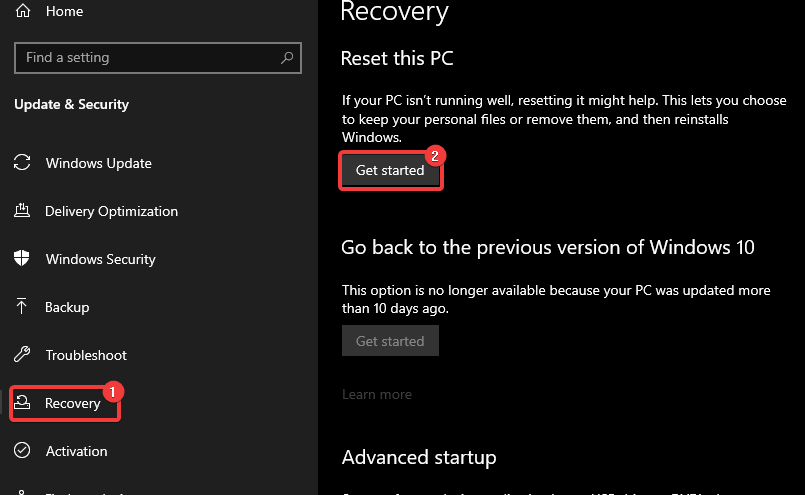
- Alegeți Păstrează fișierele mele.
Dacă opțiunile de recuperare nu vă pot ajuta, poate fi necesar să reinstalați Windows 10. Consultați acest ghid pentru instrucțiuni detaliate.
Unii utilizatori sunt destul de dezamăgiți că lipsește somnul hibrid după actualizarea Windows 10 și îi auzim. Opțiunea de stare de repaus hibrid este uimitoare, mai ales pentru utilizatorii de laptopuri care necesită cât mai multă autonomie a bateriei. Cu toate acestea, este uneori dificil să se rezolve problemele provocate de actualizare și, ca atare, pot fi forțați să utilizeze vechile caracteristici ale stării de somn Sleep and Hibernate.
Nu uitați să ne spuneți despre experiența dvs. sau să postați întrebări legate de subiect. Secțiunea de comentarii este mai jos!
Povești conexe pe care trebuie să le verificați:
- Probleme cu Windows Defender după instalarea Windows 10 Update [Fix]
- Probleme obișnuite Edge după actualizarea Windows 10 și cum să le rezolvați
- Windows 10 Mobile Update sparg multe telefoane [FIX]
 Încă aveți probleme?Remediați-le cu acest instrument:
Încă aveți probleme?Remediați-le cu acest instrument:
- Descărcați acest instrument de reparare a computerului evaluat excelent pe TrustPilot.com (descărcarea începe de pe această pagină).
- Clic Incepe scanarea pentru a găsi probleme cu Windows care ar putea cauza probleme PC.
- Clic Repara tot pentru a remedia problemele cu tehnologiile brevetate (Reducere exclusivă pentru cititorii noștri).
Restoro a fost descărcat de 0 cititori luna aceasta.

![Windows 10 semnal sonor în modul de așteptare [TEHNICIAN FIX]](/f/76fc52298f513b9e34597bd62118c670.jpg?width=300&height=460)
![Windows 10 se trezește singur din somn [SOLUȚII RAPIDE]](/f/094ffe6e3fff7fd59d8250e54d3159d6.jpg?width=300&height=460)